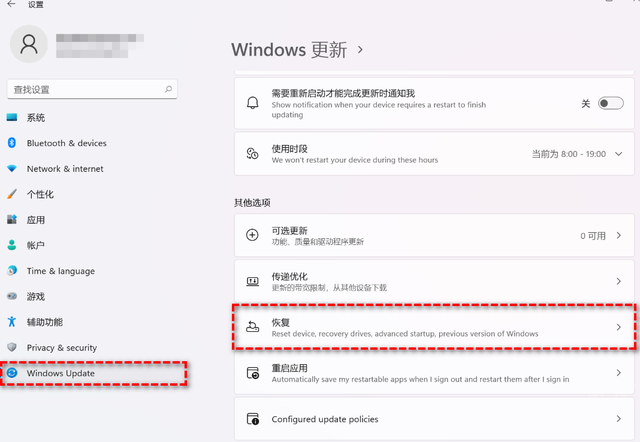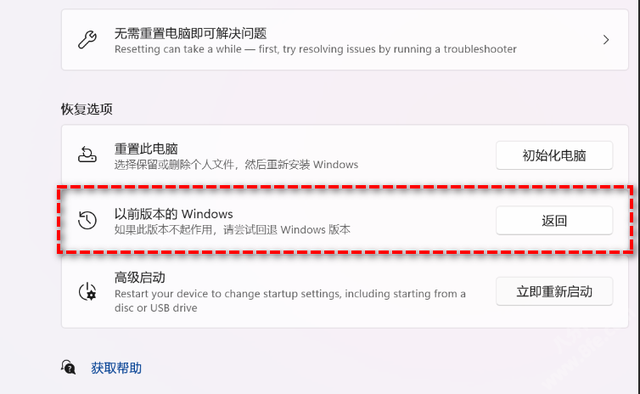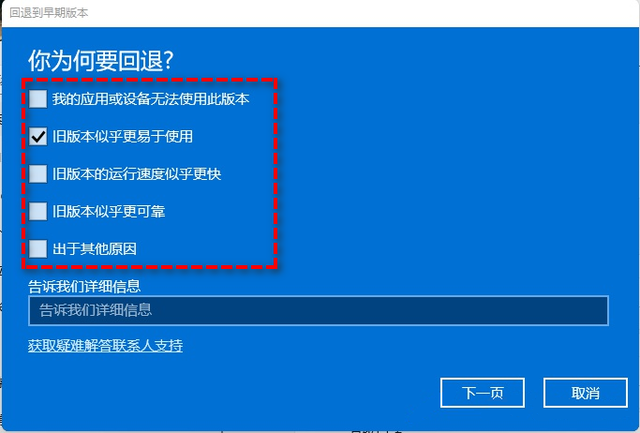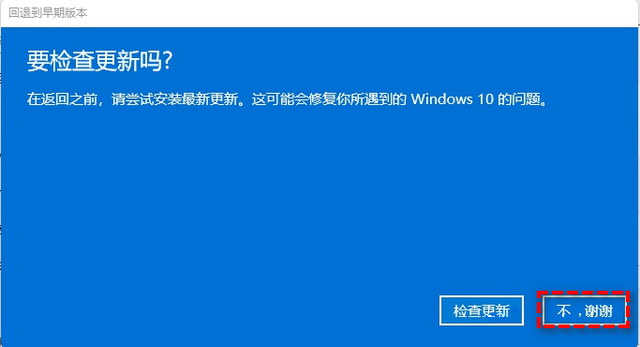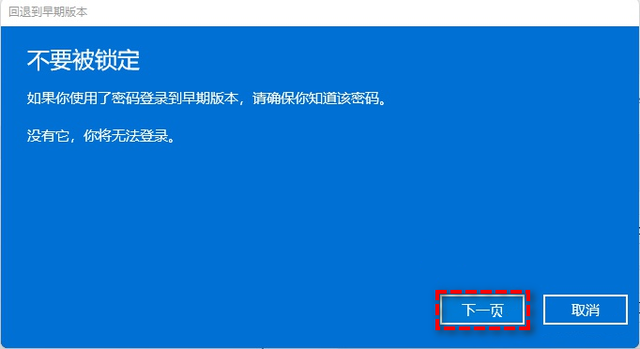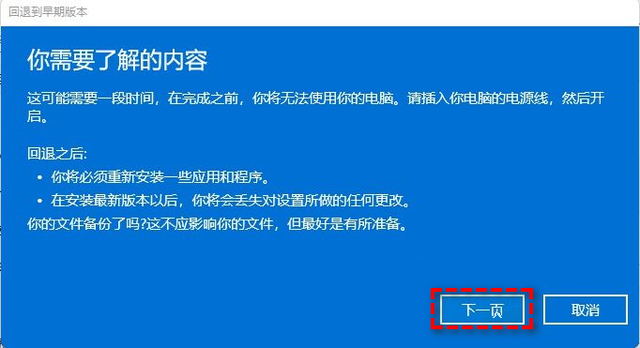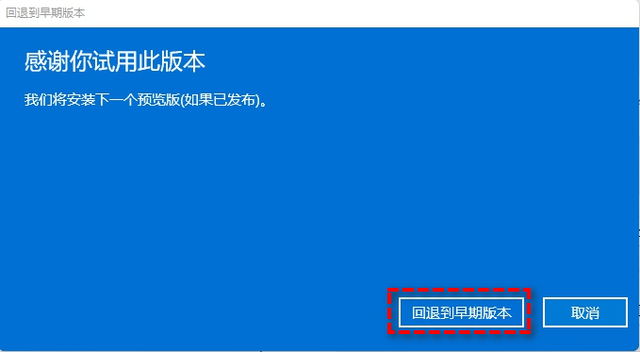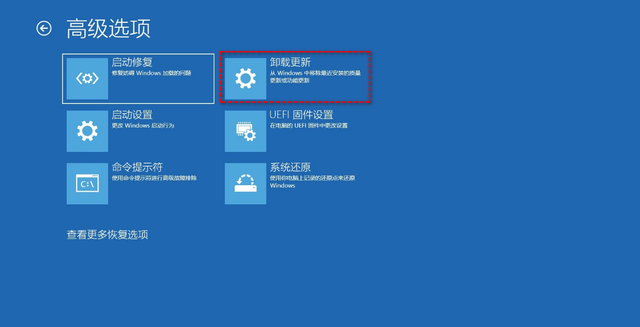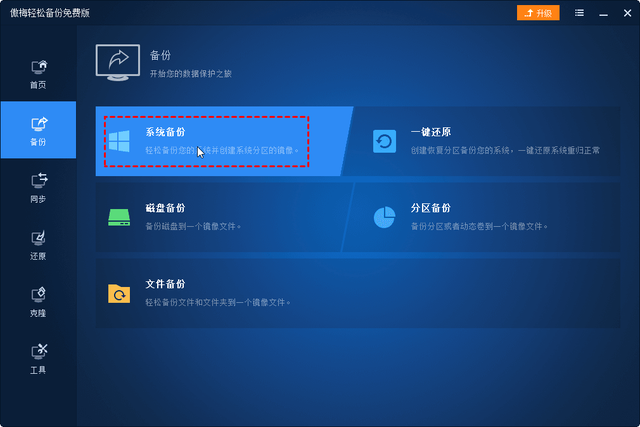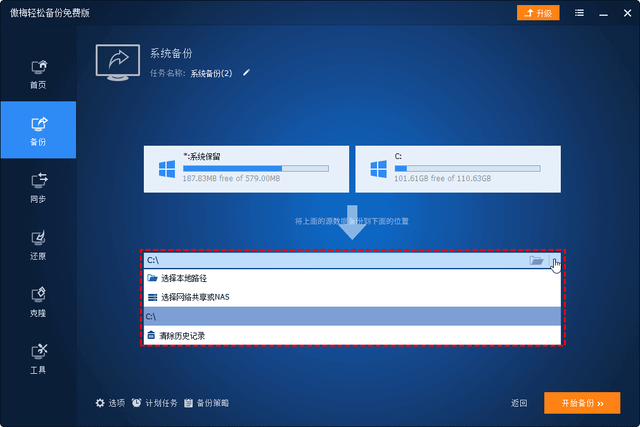win11系统10天内可以降回win10吗?分享四种win11退回win10操作方法
最近win11系统更新了年度大版本,很多的用户都进行了更新升级,但是使用不习惯或者是问题多,就有网友提问升级后10天内可以退回win10吗?怎么操作?关于这些问题,本期小编就来为大伙一一解答,分享四种操作方法,希望今日的教程可以帮助用户们解决问题。
win11可以降到win10吗
答:可以。
四种将Win11退回Win10的有效方法
方法一、从设置菜单将Win11退回Win10
微软表示,在升级后的10天内,用户可以将Win11还原Win10。操作也比较简单,打开设置,找到相应选项,选择并确认后即可将Win11回退早期版本。详细操作步骤如下:
1、进入“设置”。
2、选择“Windows Update”,然后点击“恢复”。
3、在“恢复选项”中选择“以前版本的Windows”,点击“返回”。
4、选择原因,然后点击“下一步”。
5、你将看到“检查更新”的通知,选择“不,谢谢”。
6、阅读需要了解的内容,然后点击“下一页”。
7、阅读锁定提示,点击“下一页”。
8、选择“回退到早期版本”。
等待完成后,你便成功将Win11还原以前的版本了,但有些用户可能会遇到无法还原的情况。如果是这样,请尝试方法二。
提示:此方法虽然简单易操作,但你也应该备份重要文件,避免操作失误导致重要数据丢失。
方法二、使用卸载更新功能将Win11退回Win10
无法还原Windows 10的情况在Windows 11的22000.71版本中很常见,据官网解答,可以在Windows 11的恢复环境中卸载更新,然后便可以退回到Windows 10。详细步骤如下:
1、在搜索框中输入“恢复”并选择“恢复选项”。然后点击“高级启动”下的“立即重新启动”以访问Windows恢复环境。
2、在Windows恢复环境中,选择“疑难解答”>“高级选项”。
3、在高级选项窗口中,选择“卸载更新”即可。
方法三、通过全新安装将Win11退回Win10
Windows 11允许你在10天内退回Windows 10,那如果使用超过10天,如何将Win11退回Win10呢?你有2个选择:全新安装或将Windows 10系统镜像还原到硬盘。全新安装的详细操作步骤如下:
1、在微软官网下载并运行媒体创建工具。
2、如果要求你同意许可条款,请点击“接受”。
3、在第一个安装窗口中,选择“立即升级这台电脑”,然后点击“下一步”。
4、再次点击“接受”。
5、选择“不保留任何功能”选项以进行全新安装。然后点击“下一步”。
6、确认无误后,点击“安装”等待完成即可。
方法四、使用傲梅轻松备份将Win11退回Win10
如上所述,如果你想在10天后将Win11退回Win10,有2个选择,即全新安装和还原Windows 10镜像到你的硬盘。这里给大家介绍方法2,你可能会遇到这2种情况,请根据自己的情况进行选择。
情况1、使用傲梅轻松备份免费版备份创建过系统镜像备份。在这种情况下,你可以使用“还原”功能直接将系统还原到硬盘。详细操作步骤,请查看部分2。
情况2、没有使用傲梅轻松备份免费版创建过系统镜像备份。在这种情况下,你可以选择在另一台Windows 10电脑上创建系统镜像,然后将其还原到这台电脑。该方法需升级到傲梅轻松备份专业版使用“异机还原”功能。
在开始之前,让我们了解更多关于傲梅轻松备份免费版的信息。它是一款好用的第三方备份还原软件,为你提供适用于Windows XP/Vista/7/8/10/11的多合一备份解决方案,包括“磁盘备份”、“系统备份”、“分区备份”和“文件备份”,以满足不同用户的需求。
系统备份:对系统进行镜像,包括系统文件、引导文件和数据。
磁盘备份:备份指定磁盘,包括系统分区、引导分区和数据分区。
分区备份:对某个分区进行镜像,例如C、D、E:等。
文件备份:对文件或文件夹进行备份,保护数据安全。
在有了备份后,你可以在电脑崩溃或文件丢失时轻松还原系统和数据。请先下载并在电脑上安装傲梅轻松备份免费版。
部分1、创建Windows 10系统镜像
1、打开软件,点击左侧的“备份”,再点击“系统备份”。
2、软件会自动帮你选择系统和与系统有关的分区,你选择储存镜像文件的位置即可。
3、点击“开始备份”等待完成。
注意:你需要在更新到Windows 11前完成这些备份步骤。否则,无法将Win11退回Win10。
部分2、将Win11退回Win10
1、点击左侧的“还原”,然后点击“选择任务”。
2、选择之前的系统备份任务,点击“下一步”。
3、选择“还原这个系统备份”并勾选“系统还原到其他位置”,然后点击“下一步”。
4、选择安装了Windows 11的位置作为目标路径,点击“下一步”。
5、点击“开始还原”,等待完成即可,如果要还原到其他电脑,请升级到傲梅轻松备份专业版,并勾选“异机还原”。
总结
本文列出了4种将Win11退回Win10的方法,你可以根据需要选择其中一种。方法一、二都有时间限制,超过10天无法还原。方法三相当于重装系统,比较麻烦。方法四既可以保留数据,还没有时间限制,并且操作简单。无论你使用哪种方法,建议你提前备份重要数据,避免丢失。
相关文章
- 微软 Win11 24H2 / 25H2 发布 12 月累积更新补丁 KB5072033
- Win11 26H1 Canary 28000.1340(KB5072032)发布
- Win11 将通过 UOP 平台集中管理第三方应用更新
- 微软 Win11 23H2 发布 11 月可选更新补丁 KB5070312
- 微软 Win11 25H2 升级全面开放,支持至 2027 年 10 月
- 微软发布 Win11 Beta/Dev 预览版更新补丁 KB5070316
- 修复 Win11 文件管理器 “闪光弹”问题,内存占用直接降 51%
- 微软 11 月可选更新 KB5070311 修复任务栏崩溃与游戏卡顿
- Win11 新开始菜单占屏 90%!实测无法手动缩小
- 微软 Win11 24H2 / 25H2 发布 11 月可选更新补丁 KB5070311
系统下载排行榜71011xp
【纯净之家】Windows7 64位 全新纯净版
2番茄花园 Win7 64位 快速稳定版
3【纯净之家】Windows7 SP1 64位 全补丁旗舰版
4JUJUMAO Win7 64位纯净版系统
5【纯净之家】Windows7 32位 全新纯净版
6【纯净之家】Win7 64位 Office2007 办公旗舰版
7【雨林木风】Windows7 64位 装机旗舰版
8【电脑公司】Windows7 64位 免费旗舰版
9JUJUMAO Win7 64位旗舰纯净版
10【深度技术】Windows7 64位 官方旗舰版
【纯净之家】Windows10 22H2 64位 游戏优化版
2【纯净之家】Windows10 22H2 64位 专业工作站版
3【纯净之家】Windows10 企业版 LTSC 2021
4【纯净之家】Windows10企业版LTSC 2021 纯净版
5【深度技术】Windows10 64位 专业精简版
6联想Lenovo Windows10 22H2 64位专业版
7JUJUMAO Win10 X64 极速精简版
8【雨林木风】Windows10 64位 专业精简版
9深度技术 Win10 64位国庆特别版
10【纯净之家】Win10 64位 Office2007 专业办公版
【纯净之家】Windows11 23H2 64位 游戏优化版
2【纯净之家】Windows11 23H2 64位 专业工作站版
3【纯净之家】Windows11 23H2 64位 纯净专业版
4风林火山Windows11下载中文版(24H2)
5【纯净之家】Windows11 23H2 64位 企业版
6【纯净之家】Windows11 23H2 64位 中文家庭版
7JUJUMAO Win11 24H2 64位 专业版镜像
8【纯净之家】Windows11 23H2 64位专业精简版
9【纯净之家】Windows11 23H2 64位 纯净家庭版
10JUJUMAO Win11 24H2 64位 精简版镜像
深度技术 GHOST XP SP3 电脑专用版 V2017.03
2深度技术 GGHOST XP SP3 电脑专用版 V2017.02
3Win7系统下载 PCOS技术Ghost WinXP SP3 2017 夏季装机版
4番茄花园 GHOST XP SP3 极速体验版 V2017.03
5萝卜家园 GHOST XP SP3 万能装机版 V2017.03
6雨林木风 GHOST XP SP3 官方旗舰版 V2017.03
7电脑公司 GHOST XP SP3 经典旗舰版 V2017.03
8雨林木风GHOST XP SP3完美纯净版【V201710】已激活
9萝卜家园 GHOST XP SP3 完美装机版 V2016.10
10雨林木风 GHOST XP SP3 精英装机版 V2017.04
热门教程
装机必备 更多+
重装工具